De manier om contacten in Skype te verwijderen, is afhankelijk van of u een mobiele of desktopversie van het platform gebruikt. Wijzigingen in uw contactenlijst op het ene apparaat worden automatisch gesynchroniseerd met andere apparaten, op voorwaarde dat u zich aanmeldt met dezelfde Skype-naam of hetzelfde e-mailadres.
Stap 1
Selecteer Mensen in het menu aan de bovenkant van het scherm om uw Skype-contactlijsten te laden.
Video van de dag
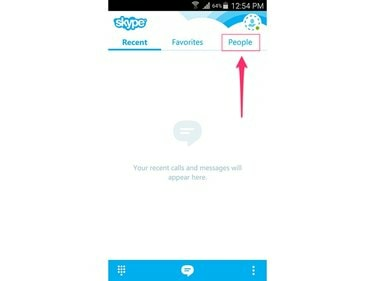
Afbeelding tegoed: Afbeelding met dank aan Microsoft
Stap 2
Raak de aan en houd deze ingedrukt naam van de contactpersoon u wilt verwijderen. Skype-contacten worden vermeld onder het kopje Skype.
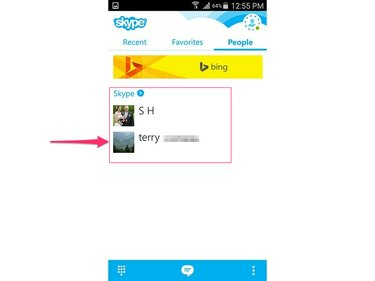
Afbeelding tegoed: Afbeelding met dank aan Microsoft
Stap 3
Selecteer Contact verwijderen.

Afbeelding tegoed: Afbeelding met dank aan Microsoft
Stap 4
Raak de Ja om te bevestigen dat u de geselecteerde persoon uit uw Skype-contactenlijst wilt verwijderen.
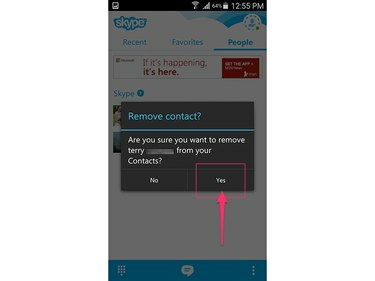
Afbeelding tegoed: Afbeelding met dank aan Microsoft
Het proces voor het verwijderen van een contactpersoon verschilt enigszins bij andere mobiele versies van Skype.
Op de iPhone- en iPad-versie, selecteer het contact dat u wilt verwijderen, tik op de Meer pictogram onder aan het scherm en selecteer Profiel. Druk op Meer icoon opnieuw en selecteer Contact verwijderen.
Op Skype voor Windows Phone 8-apparaten, selecteer het contact in de lijst Personen, tik op de Meer icoon en selecteer Blokkeer contact. Zet een vinkje in de Contact verwijderen selectievakje en tik op oke.
Met de Skype-app voor mobiele apparaten kunt u ook contacten blokkeren. Deze optie is handig als u een contactpersoon in uw lijst met personen wilt houden, maar wilt voorkomen dat de persoon weet dat u online bent en contact met u opneemt.
Het blokkeren van een contact houdt de mogelijkheid open om in de toekomst een bericht van hem te ontvangen zonder dat om hem handmatig opnieuw een Skype-vriendschapsverzoek te sturen -- waaruit zou blijken dat hij uit je contacten is verwijderd lijst.
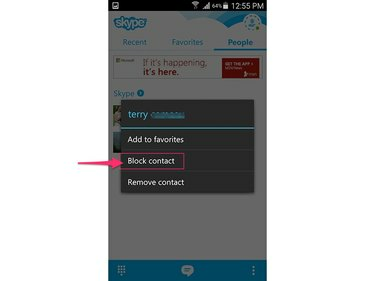
Afbeelding tegoed: Afbeelding met dank aan Microsoft
Uw Skype-privacyinstellingen beheren
De mobiele Skype-app heeft ook een speciale privacysectie die is ontworpen om u te helpen bepalen wie u als contactpersoon kan toevoegen en met u kan communiceren.
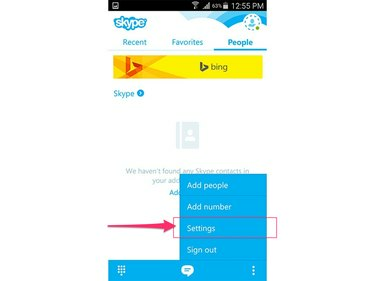
Afbeelding tegoed: Afbeelding met dank aan Microsoft
In het gedeelte Privacy kunt u dicteren van wie u IM's accepteert. U kunt ook aangeven welke contactgegevens openbaar moeten worden gemaakt om mensen te helpen u te vinden en contact met u op te nemen via Skype.
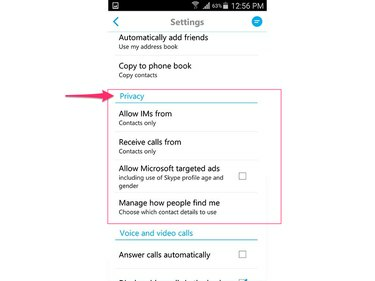
Afbeelding tegoed: Afbeelding met dank aan Microsoft
Hoewel het proces enigszins varieert, afhankelijk van de versie van Skype die u gebruikt, is het verwijderen van contacten met Skype op een pc net zo eenvoudig als de mobiele app.
Klik op Windows-computers met de rechtermuisknop op het contact dat u wilt verwijderen, selecteer Verwijderen uit contacten en klik vervolgens op Verwijderen om te bevestigen dat u de persoon wilt verwijderen.
Houd op Macs de ingedrukt Controle en klik op het contact dat u wilt verwijderen. Selecteer Verwijder contact in het pop-upmenu en klik op Verwijderen om te bevestigen dat u de persoon wilt verwijderen.




